Question:
What is My Business and how can I use it?
Answer:
« Mon activité » est l’espace de « Mon compte » DocuWare auquel vous seul, en tant que partenaire DocuWare certifié, ainsi que les collaborateurs que vous avez sélectionnés, avez accès. « Mon activité » va progressivement remplacer le portail des partenaires.
Pour accéder à « Mon activité », vous devez disposer d’un DocuWare ID associé à votre entreprise en tant que partenaire DocuWare. Pour en obtenir un, un collaborateur de votre entreprise faisant partie des équipes « Gestion » ou « Administration » (Mon compte > Gérer les personnes) doit inviter une personne.
For more information on managing people, see DocuWare ID KBA-36956.
« Mon activité » est divisée en deux sections :
Clients et prospects / Abonnements : vous pourrez gérer ici les données de vos clients DocuWare et trouverez des informations sur leurs abonnements.
Ressources: vous trouverez ici des documents et des informations sur les produits DocuWare qui vous aideront dans votre processus de vente.
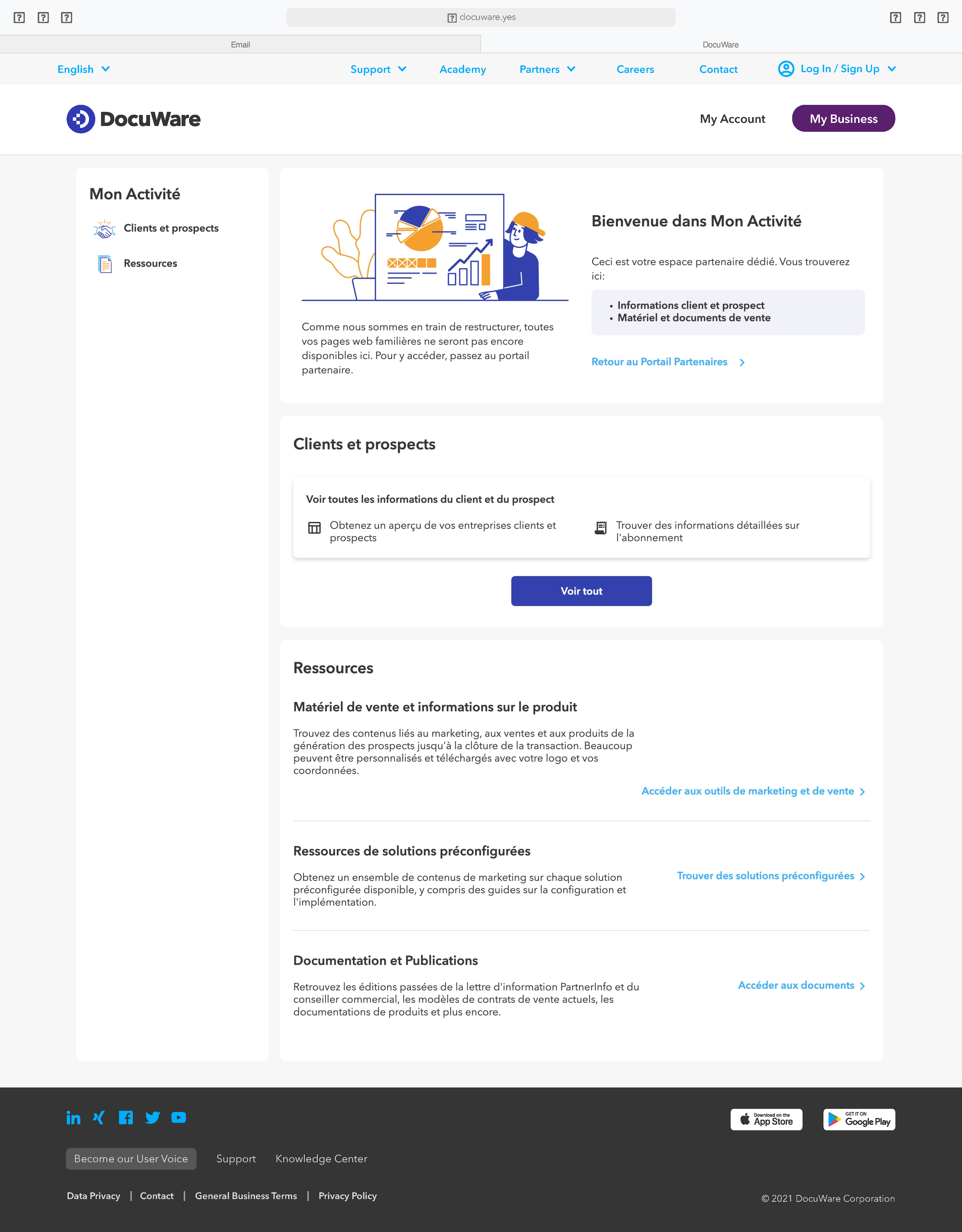
1. Clients et prospects
Les clients et les prospects visibles par le collaborateur connecté sont listés dans Clients et prospects.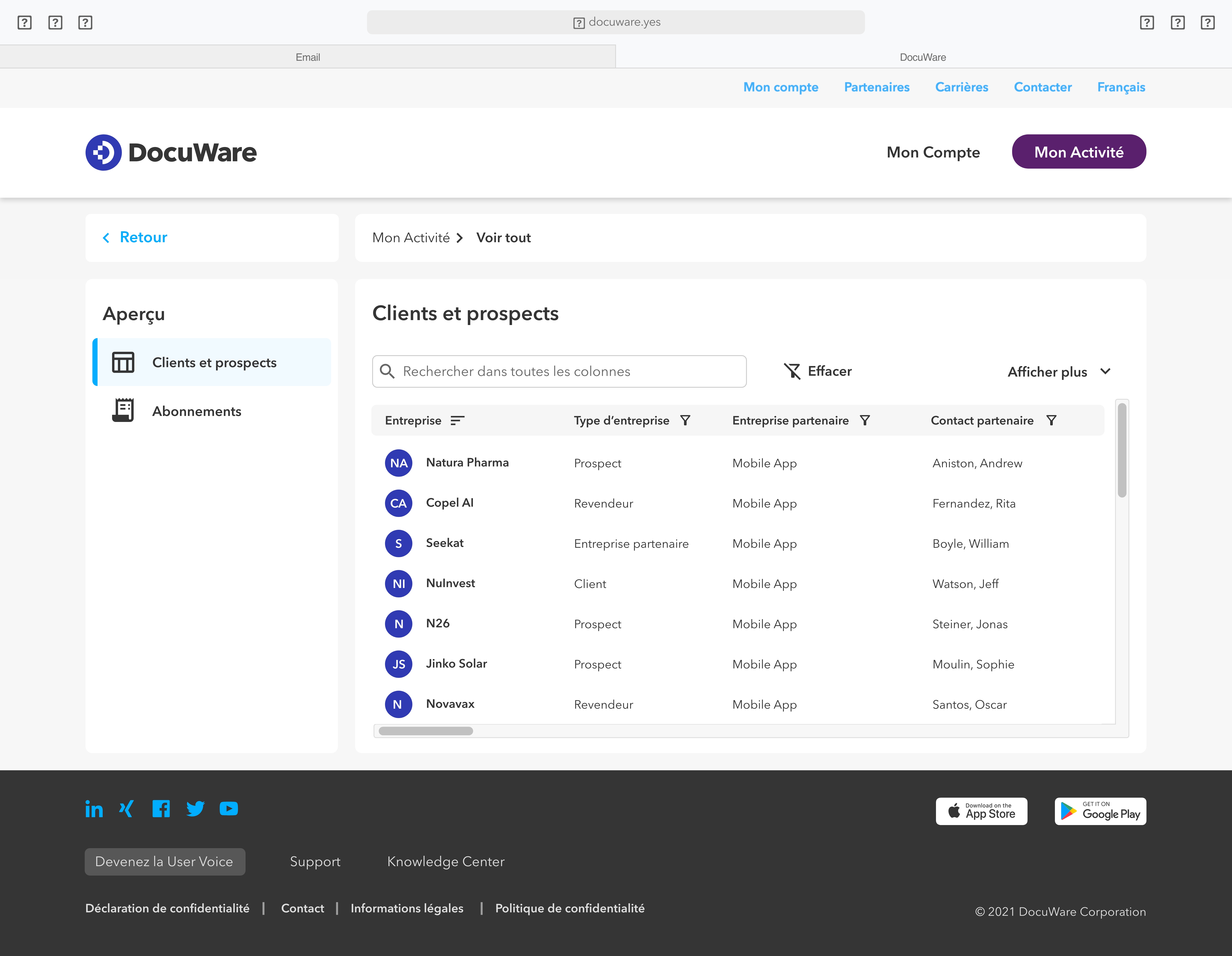
1.1 Contrôler la visibilité des clients, des prospects et des abonnements
1.1.1 1. Contact partenaire Contact
Le « contact partenaire » est un collaborateur de votre entreprise affecté au client ou au prospect concerné en tant qu’interlocuteur. L’assignation du collaborateur à un client doit être réalisée par un membre des équipes « Gestion » ou « Administration » dans Clients et prospects sur la page d’informations du client.
1.1.2 2. Visibilité des données client
Le paramètre Visibilité des données client offre les autorisations suivantes:
- Tout : le collaborateur peut voir tous les clients, prospects et abonnements dans « Mon activité ».
- Propre : le collaborateur ne voit que les clients, prospects et abonnements auxquels il est explicitement assigné comme « contact partenaire » (voir point 1).
- Aucun: le collaborateur ne voit aucune information sur les clients, les prospects ou les abonnements, même s’il est (encore) assigné comme « contact partenaire ».
Le paramètre « Visibilité des données client » se trouve dans la section Mon compte > Gérer les personnes. Ce paramètre ne peut lui aussi être défini que par des collaborateurs appartenant aux équipes « Gestion » ou « Administration ».
L’affectation à l’équipe « Administration » ou « Gestion » n’a aucune influence sur la visibilité des données client. Les membres de ces équipes peuvent toutefois contrôler, entre autres, les actions autorisées, par exemple la modification du contact partenaire ou le téléchargement d’une licence pour un contrat.
Voici un exemple relatif à la visibilité des clients:
Trois employés d’un partenaire DocuWare certifié – Utilisateur 1, Utilisateur 2 et Utilisateur 3 sur la capture d’écran ci-dessous – sont chacun affectés en tant que contact partenaire à l’un des trois clients DocuWare A, B et C. L’autorisation « Visibilité des clients » est cependant différente pour chacun.
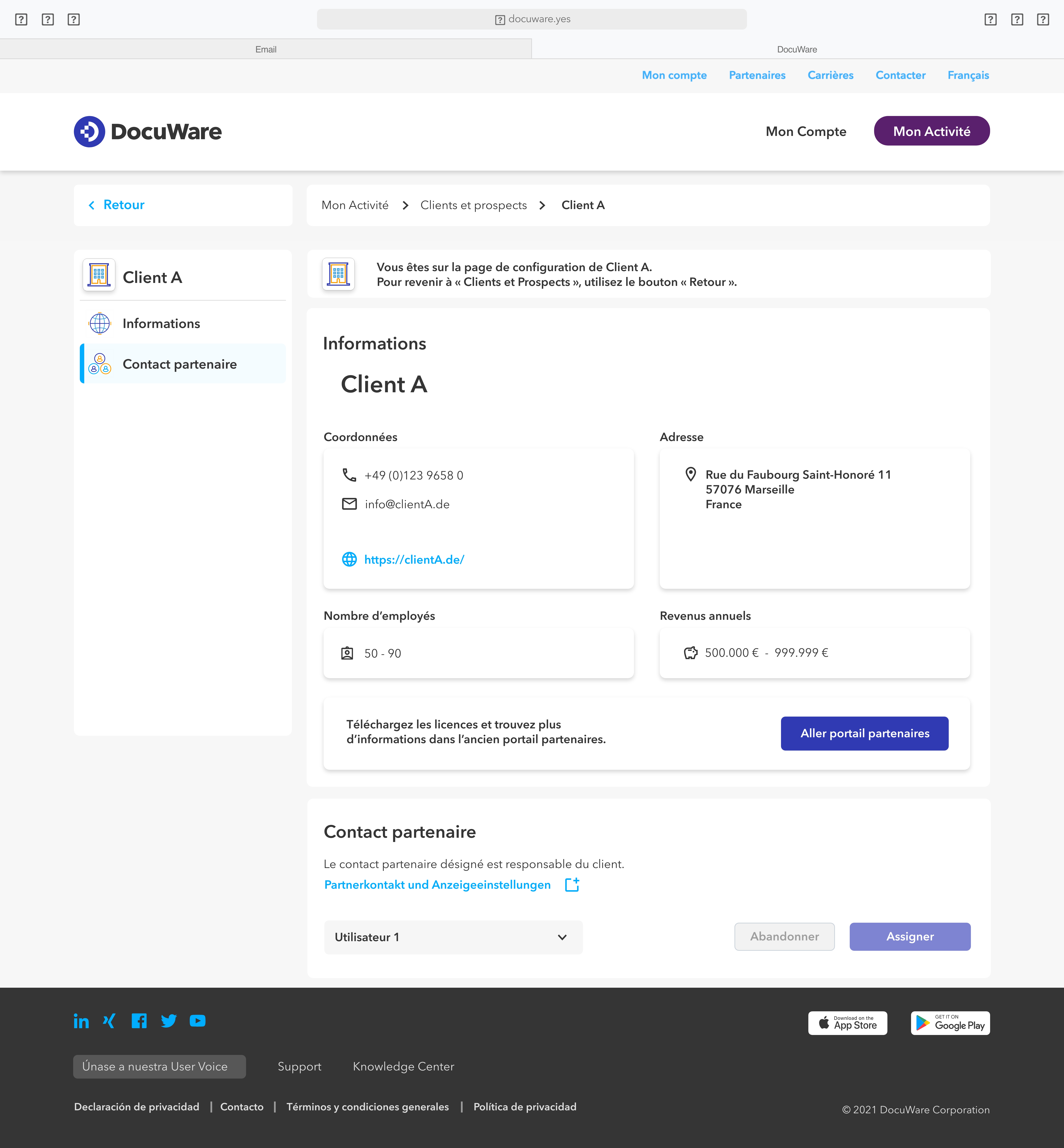
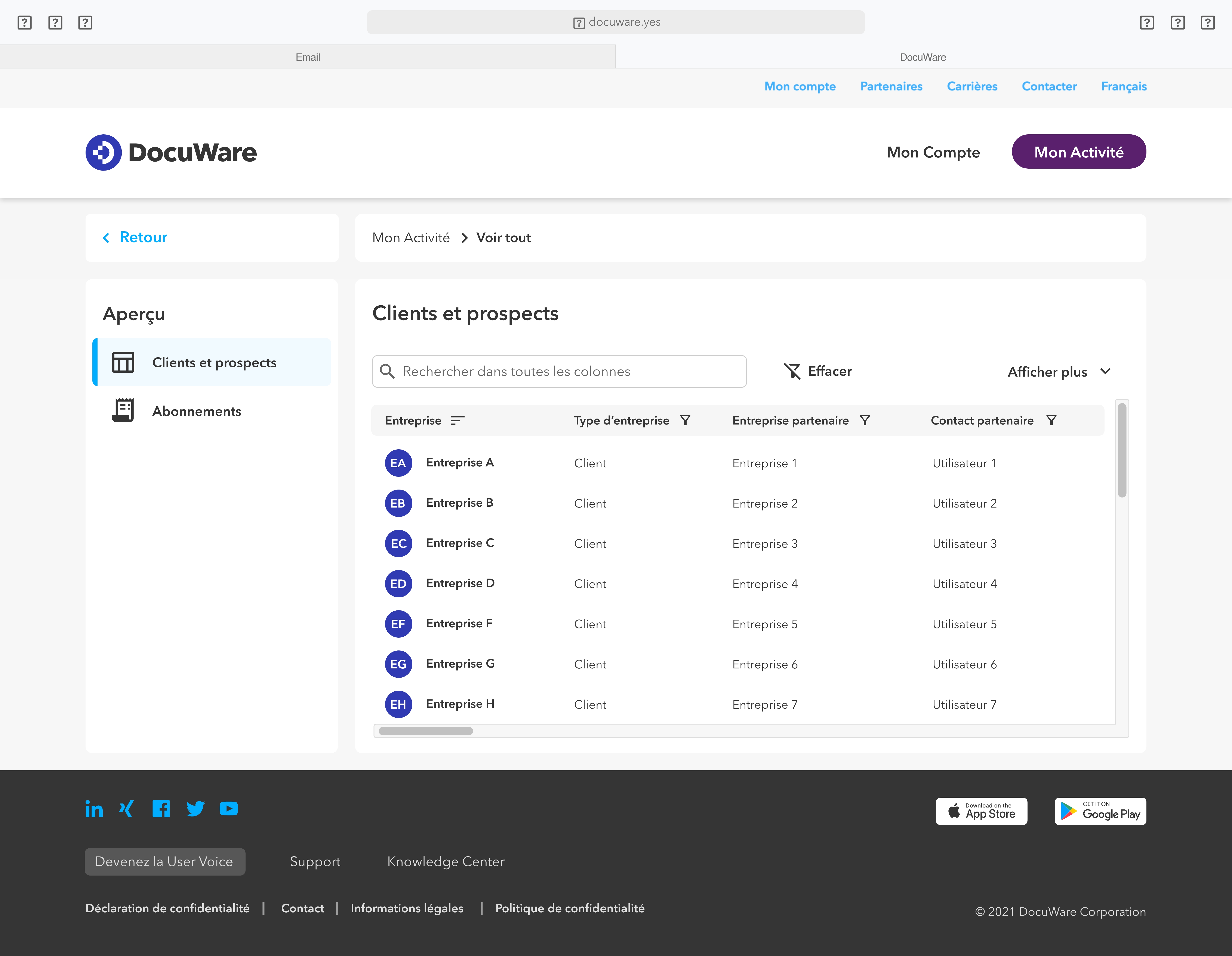
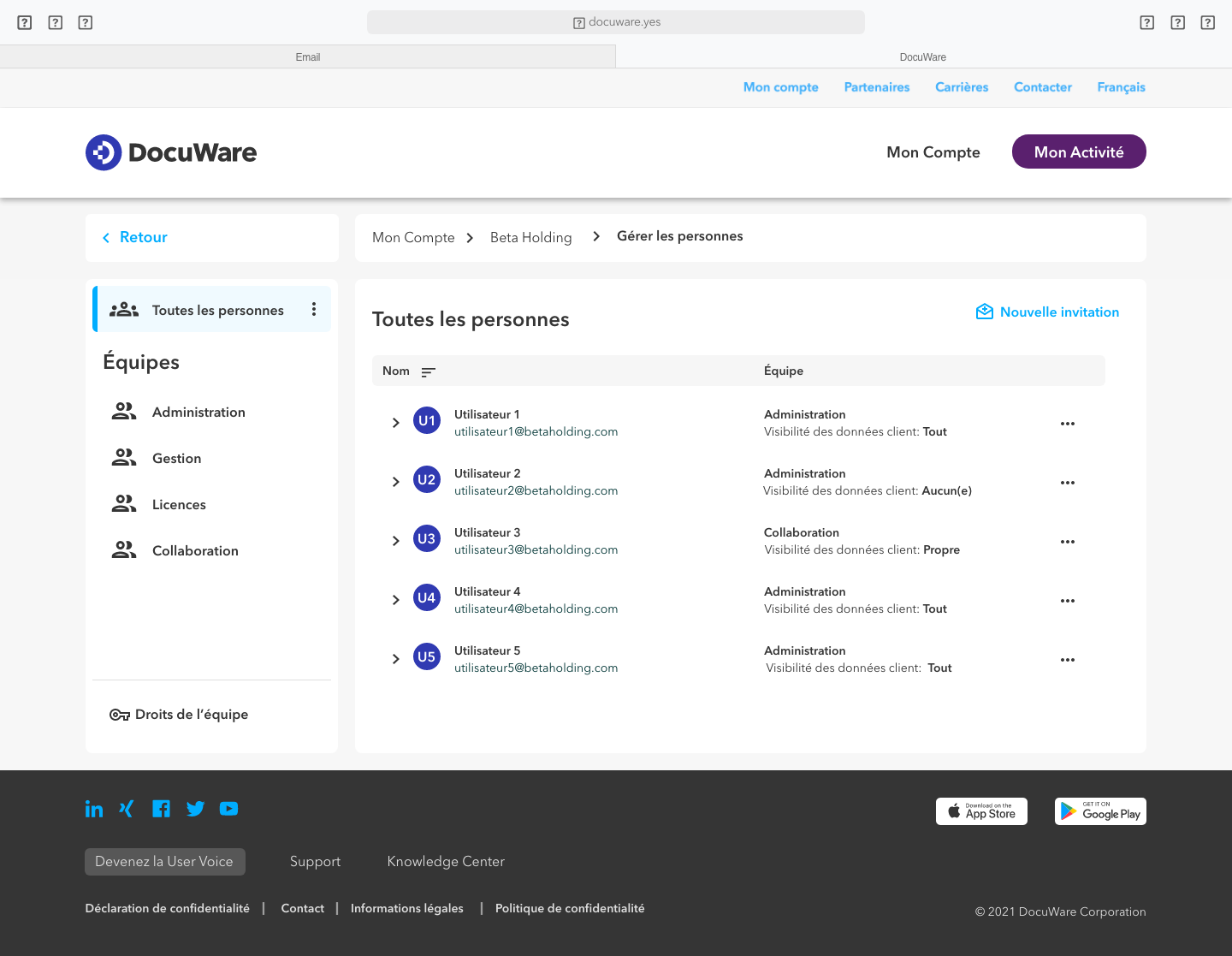
Collaborateur Utilisateur 1 avec visibilité : Tout, équipe : Administration
il peut voir les trois clients, même s’il n’est affecté qu’à un seul client en tant que contact partenaire.
Collaborateur Utilisateur 2 avec visibilité : Aucun, équipe : Administration
il ne voit aucun client ou contrat, bien qu’il soit indiqué comme « contact partenaire » pour le client A. Le fait qu’il soit dans l’équipe « Administration » n’y change rien. En tant que membre de ce groupe, il est toutefois autorisé à contrôler la visibilité des données des collaborateurs et pourrait donc également modifier son paramètre sur Tous et ainsi avoir accès aux données des clients et contrats respectifs.
Collaborateur Utilisateur 3 avec visibilité : propre, équipe : Collaboration
il voit le client C car il lui est assigné comme « contact partenaire ». Les autres clients ne sont pas visibles pour lui.
1.2 Attribuer un contact partenaire
Un clic sur une ligne de la liste des clients ouvre la page de détails contenant les données de base de vos clients et prospects enregistrées chez DocuWare. Veuillez informer DocuWare Datamanagement (data.administration@docuware.com) si vous remarquez des données obsolètes.
Affectez un collaborateur à chaque client et prospect en tant que « contact partenaire ». Votre contact chez DocuWare saura ainsi qui est la personne à contacter pour toute information concernant un client ou un prospect.
Le collaborateur désigné comme « contact partenaire » reçoit également des notifications automatiques concernant le système DocuWare Cloud de vos clients, par exemple en cas de mémoire insuffisante ou de mises à jour.
1.3 Filtrer et trier la liste des clients et des prospects
Vous pouvez parcourir, filtrer et trier la liste des clients et des prospects, afficher ou masquer les différentes colonnes ou encore modifier leur ordre. Les paramètres sont enregistrés de sorte que vous revenez toujours à la dernière vue sélectionnée :
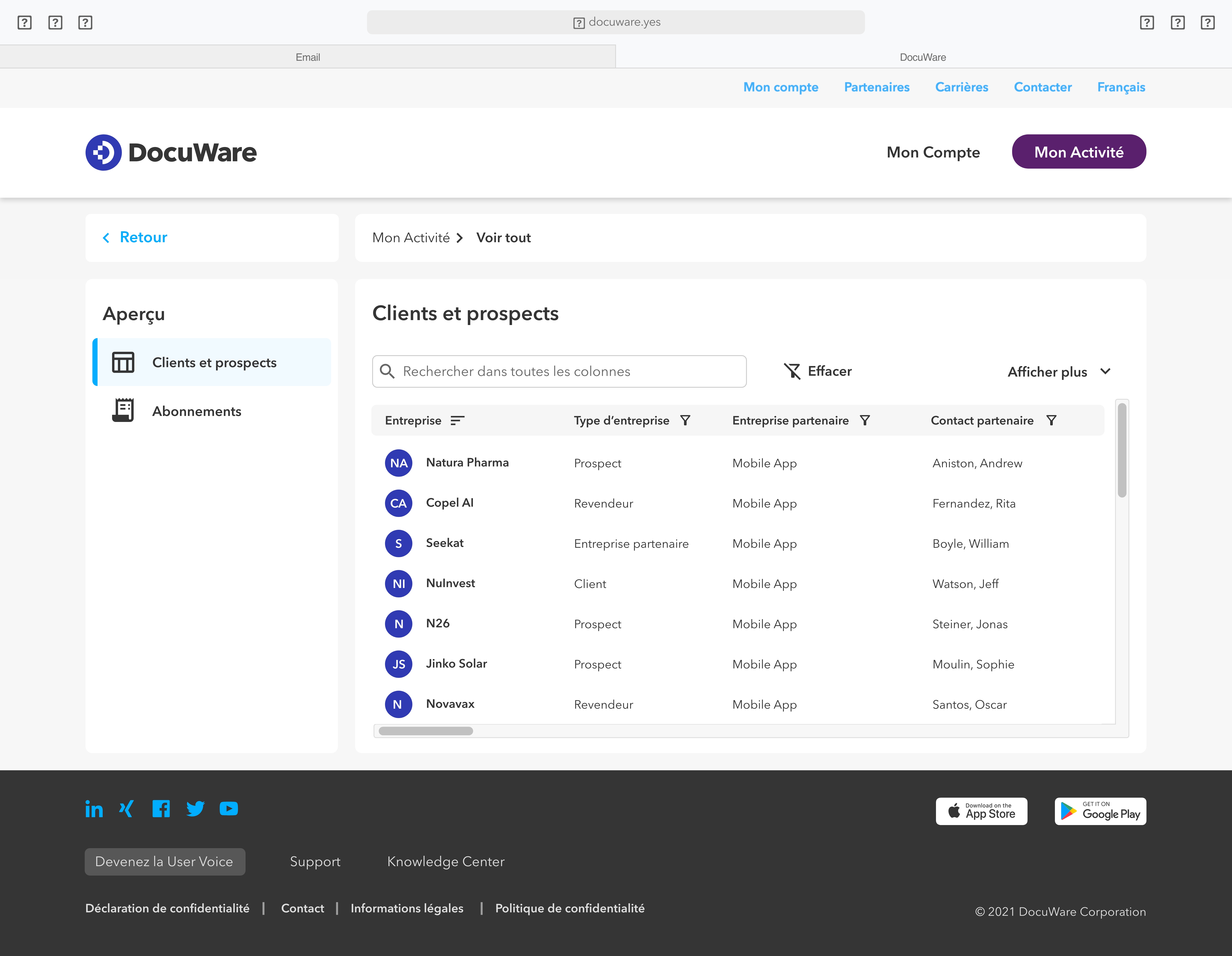
Si votre DocuWare ID est associé à plusieurs sites, vous pouvez utiliser la colonne « Partenaires » pour filtrer les clients et les prospects par site. La sélection multiple est également prise en charge.
Si aucune donnée ne s’affiche ou si peu de données sont visibles, vous n’êtes probablement pas autorisé à consulter toutes les données client. Dans ce cas, contactez un collègue de l’équipe « Administration » ou « Gestion ».
Un clic sur une ligne du tableau ouvre la page de détails du client, vous trouverez plus d'informations à ce sujet ci-dessous.
Pour l’instant, les nouveaux prospects ne peuvent être créés que dans le portail des partenaires ( ( https://partnerportal.docuware.com/main.asp?sig=ser_mdw&lan=en&loc=in). Cette fonction sera intégrée ultérieurement dans « Mon activité ».
1.4 Filtrer et trier la liste des abonnements et faire une recherche
Vous pouvez également filtrer et trier la liste des abonnements et y faire une recherche.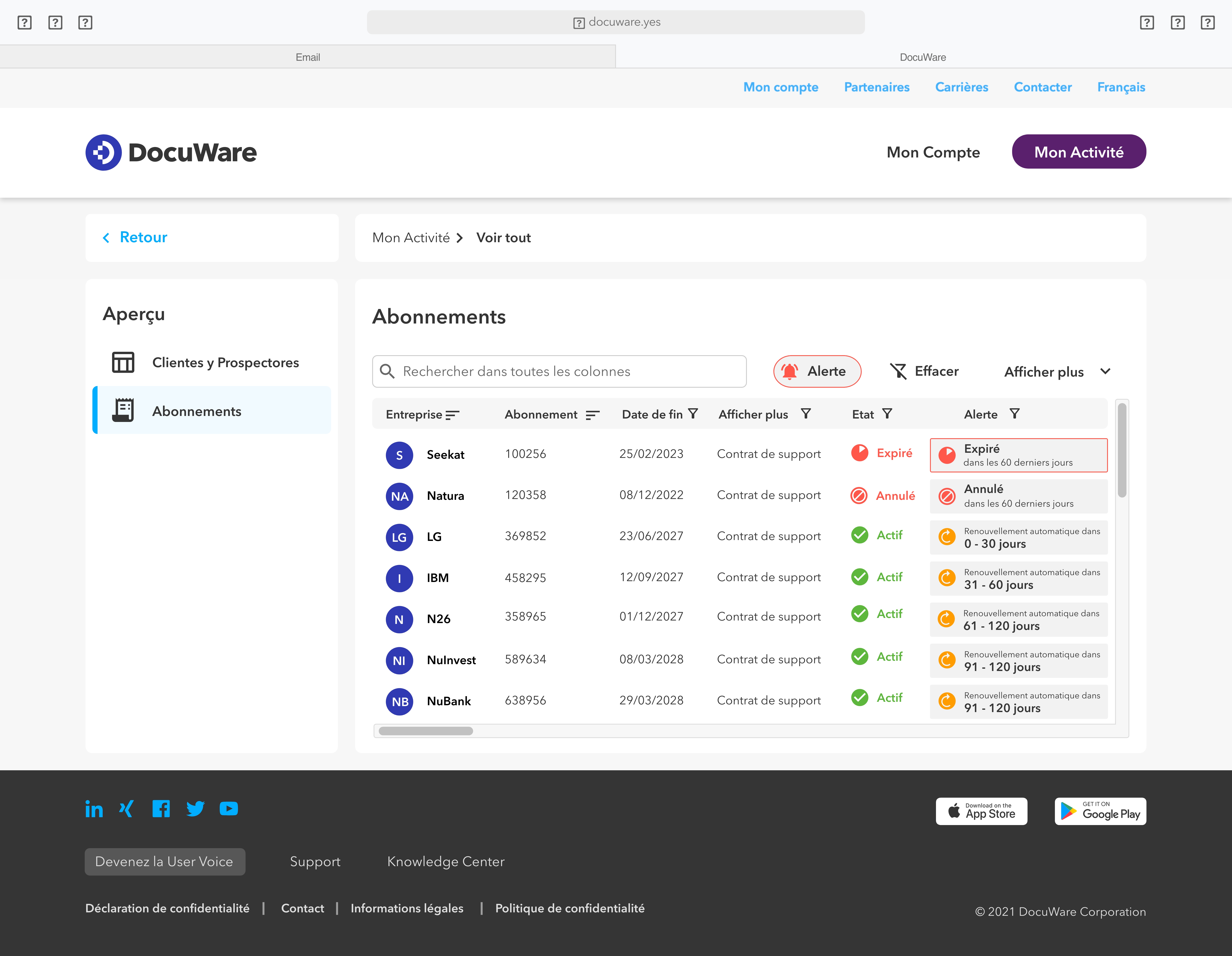
La vue « Alerte de contrat » est intégrée par défaut à la liste des contrats. Un clic sur le bouton « Alerte » filtre la liste pour n’afficher que les abonnements qui répondent à l’un des critères suivants :
- - L’abonnement a expiré au cours des 60 derniers jours. Une éventuelle réactivation doit être commandée immédiatement. Les systèmes cloud sont supprimés 60 à 90 jours après la fin du contrat.
- - Le contrat a été résilié au cours des 60 derniers jours. Pendant ces 60 jours, le contrat peut être réactivé sans frais.
- - La période de contrat actuelle se termine dans les 120/90/60/30 jours suivants. Un renouvellement automatique est en cours.
Un clic sur une ligne de cette liste vous amène à la vue détaillée du contrat dans le portail des partenaires (https://partnerportal.docuware.com/main.asp?sig=ser_mdw&lan=en&loc=in).
Pour l’instant, le téléchargement du fichier de licence pour un système DocuWare On-Premises se fait toujours sur le portail. Cette fonction sera intégrée ultérieurement dans « Mon activité ».


